¿Cómo aplicar formato condicional a una tabla dinámica en Excel?
La función de Formato Condicional es útil en Excel, y las Tablas Dinámicas también ayudan en el análisis de datos, pero ¿cómo aplicar formato condicional a los datos de una tabla dinámica en Excel?
Formato condicional para tabla dinámica
 Formato condicional para tabla dinámica
Formato condicional para tabla dinámica
1. Seleccione el rango de datos al que desea aplicar formato condicional, luego haga clic en Inicio > Formato Condicional.
Nota: Solo puede aplicar formato condicional al Campo en la sección Valores en el Panel de Campos de la Tabla Dinámica.

2. Luego, en la lista desplegada, seleccione la regla de formato condicional que necesita; aquí selecciono Barras de Datos como ejemplo. Ver captura de pantalla:
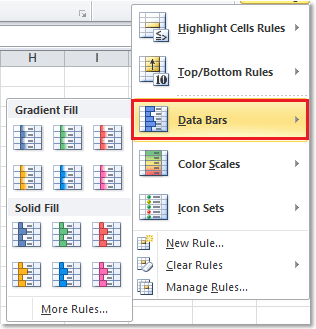
3. Elija el color de relleno que prefiera, y luego el rango de celdas seleccionado habrá sido formateado. Aparecerá un botón Opciones de Formato junto al rango de celdas formateado. Ver captura de pantalla:
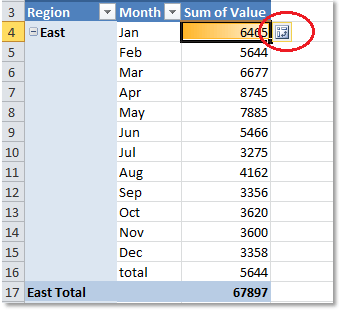
4. Haga clic en este botón Opciones de Formato, hay algunas opciones disponibles para seleccionar. Puede marcar la opción que necesite.
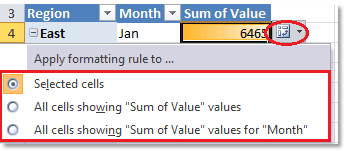
Marque la opción Todas las celdas que muestran valores de “Suma de Valor”, el resultado se muestra a continuación:
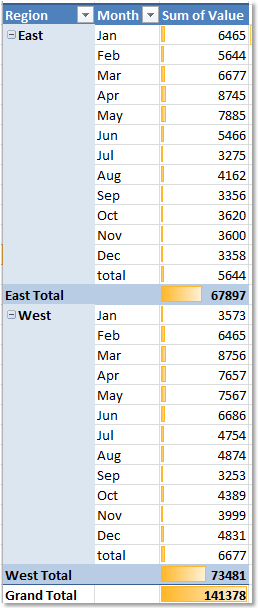
Marque la opción Todas las celdas que muestran valores de “Suma de Valor” para “Mes”, el resultado se muestra a continuación:
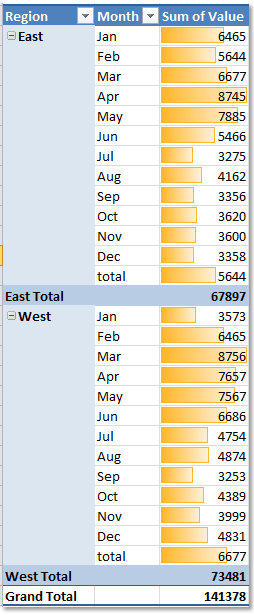
Consejo: También puede ir a Nueva Regla de Formato diálogo para seleccionar el Aplicar Regla A opción y tipo de regla de formato, luego haga clic en Formato para ir al Establecer formato de celda diálogo para especificar el formato que necesita.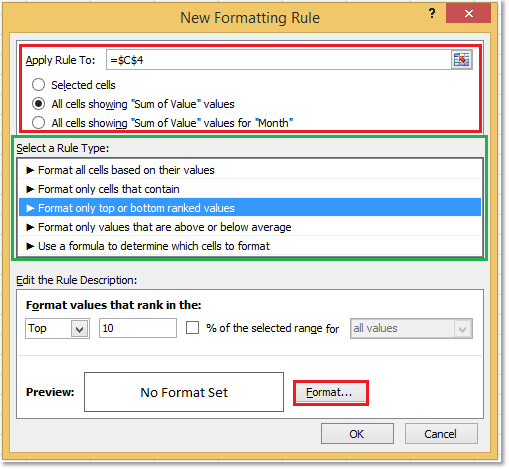
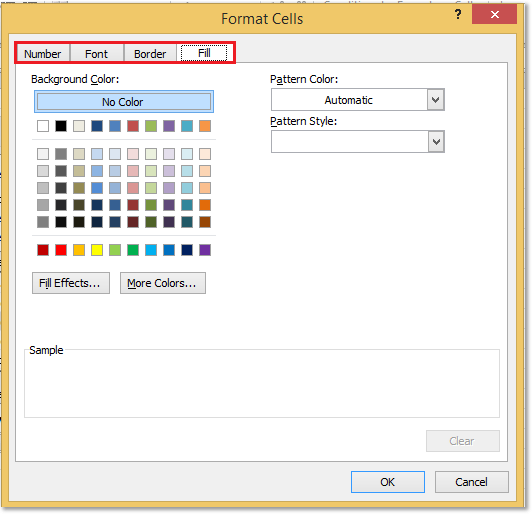
Artículos relacionados:
- Resaltar el valor más grande/menor en cada fila o columna
- Resaltar por encima/debajo del promedio
- Resaltar fechas anteriores a 30 días
Las mejores herramientas de productividad para Office
Mejora tu dominio de Excel con Kutools para Excel y experimenta una eficiencia sin precedentes. Kutools para Excel ofrece más de300 funciones avanzadas para aumentar la productividad y ahorrar tiempo. Haz clic aquí para obtener la función que más necesitas...
Office Tab incorpora la interfaz de pestañas en Office y facilita mucho tu trabajo
- Habilita la edición y lectura con pestañas en Word, Excel, PowerPoint, Publisher, Access, Visio y Project.
- Abre y crea varios documentos en nuevas pestañas de la misma ventana, en lugar de hacerlo en ventanas separadas.
- ¡Aumenta tu productividad en un50% y reduce cientos de clics de ratón cada día!
Todos los complementos de Kutools. Un solo instalador
El paquete Kutools for Office agrupa complementos para Excel, Word, Outlook y PowerPoint junto con Office Tab Pro, ideal para equipos que trabajan en varias aplicaciones de Office.
- Suite todo en uno: complementos para Excel, Word, Outlook y PowerPoint + Office Tab Pro
- Un solo instalador, una licencia: configuración en minutos (compatible con MSI)
- Mejor juntos: productividad optimizada en todas las aplicaciones de Office
- Prueba completa de30 días: sin registro ni tarjeta de crédito
- La mejor relación calidad-precio: ahorra en comparación con la compra individual de complementos